Datensynchronisation zwischen PCs kann das durchaus seinauf endlose Weise erreicht. Benutzer, die Daten synchronisieren müssen, verlassen sich im Allgemeinen eher auf Online-Datensynchronisierungsdienste wie Dropbox, SugarSync usw. als auf Desktop-Datensynchronisierungs- und Sicherungs-Tools, die eine inkrementelle Zwei-Wege-Datensynchronisierung zwischen bestimmten lokalen Standorten und externen Speichermedien durchführen. Die Cloud-basierten Online-Datensynchronisierungsdienste bieten jedoch eine bequemere Möglichkeit, Ihre Daten auf allen konfigurierten PCs zu synchronisieren. Es gibt jedoch zwei Hauptfaktoren, die jeder Benutzer eines Online-Datensynchronisierungsdienstes berücksichtigen muss, bevor er Dateien in der Cloud speichert. Upload- / Übertragungsgeschwindigkeit der Daten und insgesamt verfügbarer Speicherplatz. Da Cloud-basierte Datensynchronisierungsdienste Server verwenden, um auf Daten-Sende- und Empfangsanforderungen zu antworten, müssen Benutzer die Gesamtleistung verschiedener Datensicherungs- / Synchronisierungsdienste überprüfen, bevor sie einen auswählen, um ihre Daten hochzuladen. Abgesehen von der Serverantwortzeit darf die Datensicherheit nicht unterschätzt werden. Daher muss man auch sicherstellen, dass die Privatsphäre seiner Cloud-Datenspeicherung niemals verletzt wird.
Wenn Sie mit herkömmlichen Datenspeicherungs- und Synchronisierungsdiensten, bei denen Daten auf ihre Server hochgeladen werden, nicht zufrieden sind, können Sie es versuchen AeroFS. Es ist ein P2P-basierter Datensynchronisationsdienstdie keine Daten auf Online-Server hochladen. Darüber hinaus können Sie so viele Daten synchronisieren, wie Sie möchten. AeroFS kommt ohne Fänge und Datenkappen. Sie können Hunderte von Gigabyte mit anderen konfigurierten PCs synchronisieren, solange sich Ihr primärer PC im selben Netzwerk befindet oder mit dem Internet verbunden ist. Mit AeroFS werden gesendete und empfangene Daten in Echtzeit gesendet, ohne dass ein Middle-Man-Server zum Hoch- und Herunterladen von Daten verwendet wird. Sie werden feststellen, dass die Datenzugriffsgeschwindigkeit relativ höher ist als bei anderen verfügbaren Datensynchronisierungsdiensten.
AeroFS ist extrem einfach zu konfigurieren und zu verwenden. Zunächst müssen Sie sich bei dem Dienst anmelden, um die Desktopanwendung zu installieren und Ihre Datensynchronisierungsordner einzurichten. Die AeroFS-Ordner werden als magische Bibliotheken bezeichnet, da sie Ihre Datenbibliotheken konsistent beobachten und automatisch mit Ihren anderen konfigurierten PCs synchronisieren.
Wenn Sie es zum ersten Mal ausführen, müssen Sie sich anmeldenmit dem Service. Mit den vorläufigen Einrichtungsoptionen können Sie ein Konto erstellen und den Computernamen sowie den Speicherort der AeroFS-Datenbibliothek angeben. Klicken Sie nach dem Einrichten der Optionen auf Fertig stellen, um den AeroFS-Bibliotheksordner zu erstellen.

Ihre AeroFS-Bibliotheksordner befinden sich in DokumentenMappe. Doppelklicken Sie auf das AeroFS-Symbol in der Taskleiste, um schnell auf Ihren Bibliotheksordner zuzugreifen. Fügen Sie nun Dateien hinzu, die Sie mit anderen PCs synchronisieren möchten. Sie können mehrere Datenbibliotheken erstellen, um Ihre Dateien in Gruppen zu kategorisieren. Mit der Option Bibliothek hinzufügen können Sie einen Bibliotheksordner im Quellpfad hinzufügen.
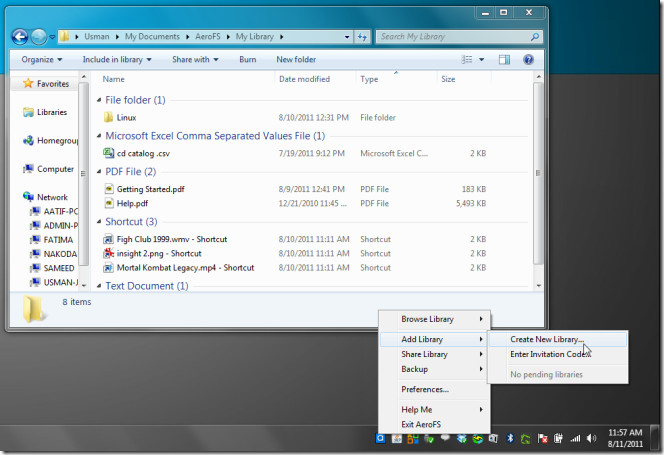
Die Bibliothek durchsuchen wäre nützlich für Benutzer, diemöchten eine Vielzahl von Bibliotheksordnern zu ihren Dokumentenordnern hinzufügen. Über die Option Bibliothek durchsuchen können Benutzer schnell auf Standard- und benutzerdefinierte Datenbibliotheken zugreifen. Die Optionen Bibliothek freigeben beziehen sich auf das Freigeben und Zusammenarbeiten derselben Gruppe von Dateien und Ordnern. AeroFS bietet die einfachste Möglichkeit, Daten mit anderen im lokalen Netzwerk sowie mit den Teammitgliedern zu teilen, die mit dem Internet verbunden sind. Sie müssen lediglich die E-Mail-Adresse des Mitarbeiters eingeben, um eine Einladung zum Austausch von Dateien zwischen PCs zu senden.
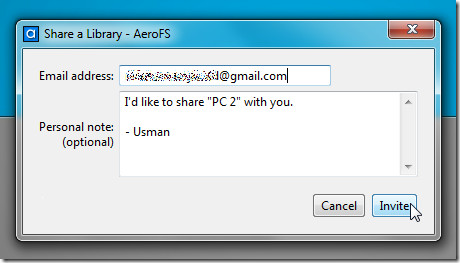
Backup-Funktion emuliert die traditionelleCloud-basierte Datenspeicherdienste. Wenn Sie im Taskleistenmenü die Option "Sichern" auswählen, werden Sicherungsoptionen entsprechend der in der ausgewählten Bibliothek vorhandenen Datenmenge angezeigt. Zuerst müssen Sie die Bibliothek, die gesichert werden soll, aus dem Backup-Menü auswählen und dann den Datensicherungsplan auswählen.
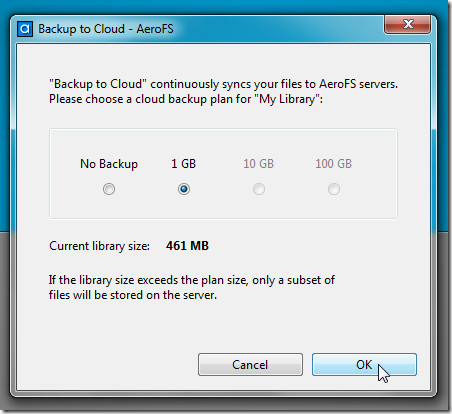
Wenn Dateien zu einer der online konfigurierten hinzugefügt werdenPC synchronisiert sie sofort mit allen anderen PCs. Ebenso wird beim Erstellen und Aktualisieren von Bibliotheken über die Aktualisierung aus dem Systembenachrichtigungsbereich informiert.
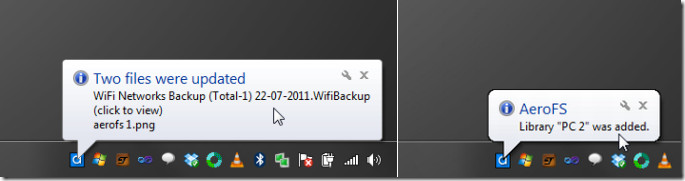
Es muss beachtet werden, dass zum Synchronisieren von Dateien zwischen den PCs alle Konten ordnungsgemäß konfiguriert und in den AeroFS-Einstellungen aufgeführt sein müssen.
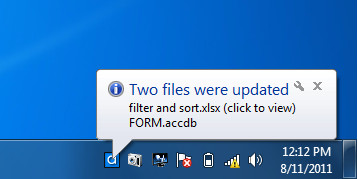
Auf die Einstellungen kann über die Taskleiste zugegriffen werden. Es zeigt den aktuellen und vorherigen Dateiaustausch sowie die aktuellen Bibliotheken auf den Registerkarten "Übertragungen" und "Bibliotheken" an. Auf der Registerkarte Einstellungen werden andere konfigurierte PCs verwaltet. Sie können sie schnell aus der Liste entfernen, den aktuellen PC-Anzeigenamen ändern und den AeroFS-Speicherort verschieben.
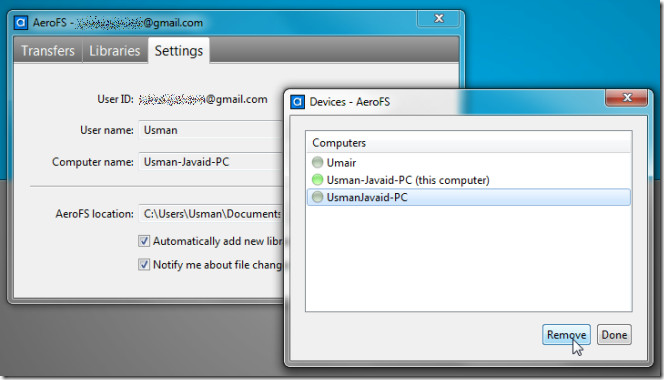
AeroFS ist im Grunde ein Versuch, das Beste daraus zu machender P2P-Dateiübertragung und Datenkommunikationstechnologie. Während die Datensicherheit in allen Phasen des Sende- und Empfangsprozesses gewährleistet ist, sind die Funktionen, einschließlich der magischen Bibliotheken, des automatischen Aktualisierungs- und Benachrichtigungssystems zum Erkennen von Dateiänderungen, ein Muss für Benutzer, die täglich viele Daten synchronisieren. Es ist erwähnenswert, dass es sich in der Alpha-Testphase befindet, sodass beim Erstellen eines Kontos und beim Synchronisieren von Bibliotheken möglicherweise Fehler auftreten können. Um die Anwendung herunterzuladen, müssen Sie sich außerdem für eine Einladung anmelden. AeroFS ist für Windows, Mac und Linux verfügbar. Es werden sowohl 32-Bit- als auch 64-Bit-Betriebssysteme unterstützt.
Laden Sie AeroFS herunter





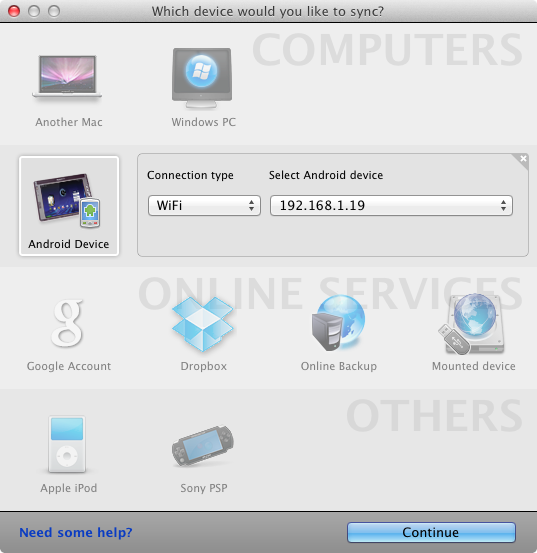







Bemerkungen